现在大部分电脑都是win10系统,有些新用户不知道如何关闭任务栏广告图标,接下来小编就给大家介绍一下具体的操作步骤。
具体如下:
-
1. 首先第一步先右键单击任务栏,接着在弹出的菜单栏中根据下图所示,点击【任务栏设置】选项。

-
2. 第二步根据下图所示,点击右侧【选择哪些图标显示在任务栏】选项。
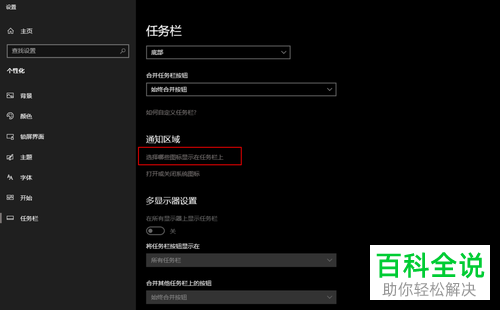
-
3. 第三步在跳转的页面中,根据下图所示,找到【RunDll】图标。
-
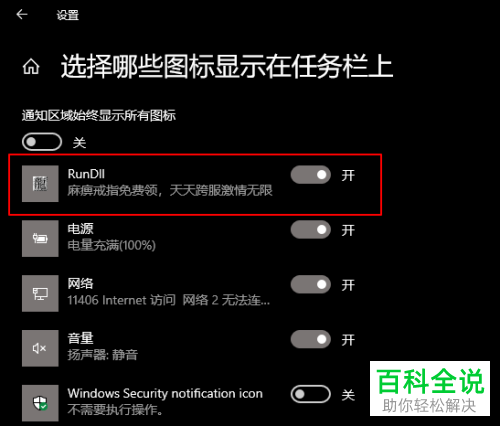
-
4. 第四步先打开【任务管理器】窗口,接着右键单击【RunDll】,然后在弹出的菜单栏中根据下图所示,点击【打开文件所在的位置】选项。
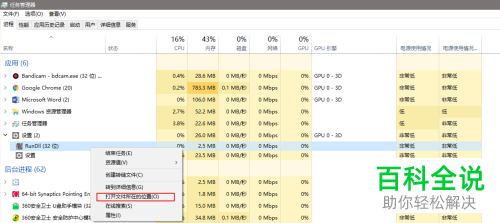
-
5. 第五步在弹出的文件夹中,根据下图所示,发现该文件的根源为【鲁大师】。

-
6. 第六步先依次打开【控制面板-卸载程序】窗口,接着选中鲁大师并点击【卸载】,然后根据下图所示,勾选【广告太多了】并点击【卸载】。

-
7. 最后等待软件卸载完成,根据下图所示,将不再显示广告图标。
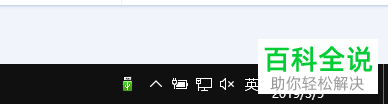
-
以上就是如何关闭win10系统任务栏广告图标的方法。
